
Zmienianie wyglądu słupków, klinów i innych elementów w Pages na Macu
Seria danych to zbiór powiązanych wartości na wykresie, na przykład wszystkich pasków w tym samym kolorze na wykresie paskowym lub pojedyncza linia na wykresie liniowym.
Możesz wyróżnić trendy danych na wykresie, zmieniając wygląd, położenie i odstępy jednej lub większej liczby serii danych.
Zmienianie kolorów i cieni elementów wykresu
Możesz zmienić wygląd dowolnej serii danych na wykresie, aby odróżnić ją od innych serii. Na przykład, na wykresach paskowych możesz wypełniać paski każdej serii innym kolorem lub gradientem, stosować różne style konturu (obrysu) itd. Na wykresach punktowych możesz zmieniać symbole reprezentujące punkty danych oraz dodawać linie łączące poszczególne punkty.
Uwaga: Nie możesz zmienić wyglądu pojedynczego punktu danych w serii (na przykład pojedynczego paska na wykresie paskowym). Wszystkie wprowadzane zmiany stosowane są w każdym punkcie danych w serii.
Kliknij w wykres, a następnie kliknij w pojedynczy element serii danych (np. jeden pasek, jeden słupek, jeden klin lub jeden punkt).
Zaznaczona zostanie cała seria danych.
Kliknij w kartę Styl na pasku bocznym Format
 .
.Użyj narzędzi na pasku bocznym, aby dokonać zmian. Aby zobaczyć wszystkie dostępne opcje, konieczne może być kliknięcie w strzałkę rozwijania obok nazwy danej sekcji.
Zmiany dotyczą tylko zaznaczonej serii danych. Aby zmienić etykiety innej serii, kliknij w jeden z jej elementów, a następnie dokonaj zmian.
Aby zaznaczyć więcej niż jedną serię, kliknij w element jednej serii, a następnie kliknij z naciśniętym klawiszem Command w elementy z innej serii danych. Aby zaznaczyć wszystkie serie, kliknij w jeden element serii, a następnie naciśnij Command-A.
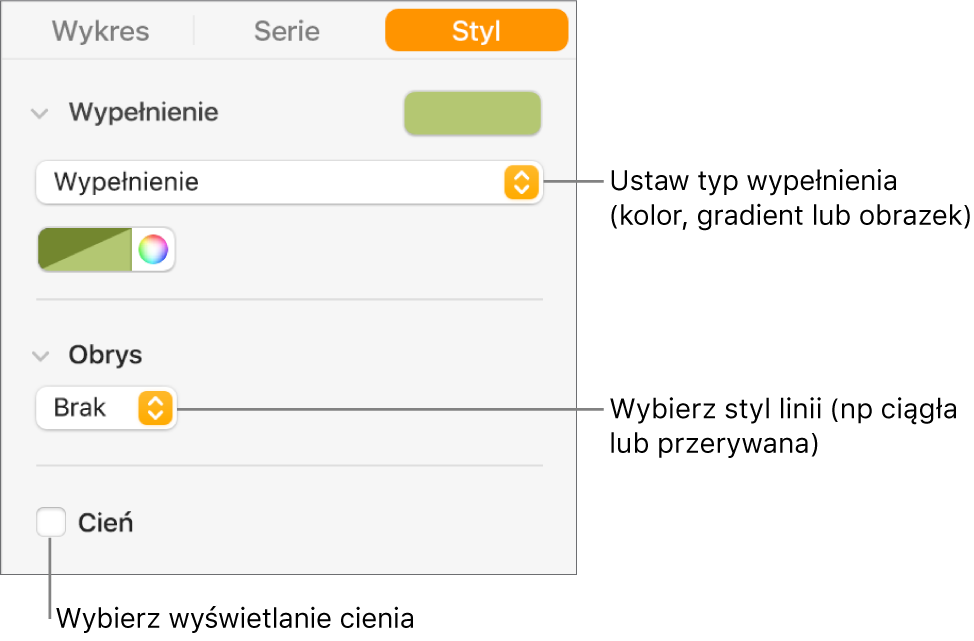
Porada: Możesz szybko wybrać spójny zestaw kolorów dla wszystkich serii danych wykresu. Kliknij w wykres, kliknij w kartę Wykres na pasku bocznym, a następnie kliknij w ![]() i wybierz kolory. Aby wyświetlić podgląd kolorów wykresu, przytrzymaj wskaźnik na kombinacji kolorów.
i wybierz kolory. Aby wyświetlić podgląd kolorów wykresu, przytrzymaj wskaźnik na kombinacji kolorów.
Zmienianie odstępów na wykresach paskowych lub słupkowych
Możesz ustawić ilość miejsca między słupkami lub paskami na wykresie słupkowym, wykresie słupkowym skumulowanym, wykresie paskowym lub wykresie paskowym skumulowanym.
Kliknij w wykres, a następnie kliknij w kartę Wykres na pasku bocznym Format
 .
.Kliknij w strzałkę rozwijania obok etykiety Odstępy, a następnie ustaw odstęp.
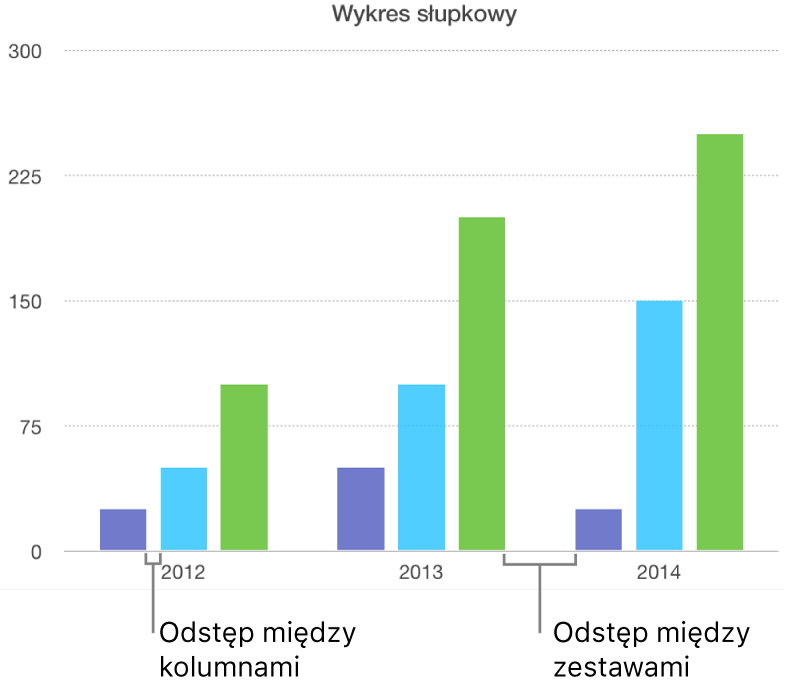
Dodawanie zaokrąglonych narożników do wykresów paskowych, słupkowych, mieszanych oraz dwuosiowych
Kliknij w wykres, aby go zaznaczyć.
Kliknij w Wykres na pasku bocznym Format
 .
.Kliknij w strzałkę rozwijania obok etykiety Narożniki zaokrąglone, a następnie przeciągnij suwak lub wpisz żądaną wartość.
Aby zaokrąglić tylko dwa zewnętrzne narożniki każdego paska lub słupka (znajdujące się dalej od osi), zaznacz pole wyboru Tylko narożniki zewnętrzne.
Zmienianie głębokości wykresu 3D oraz kształtu elementów serii
Możesz zmieniać głębokość, styl oświetlenia, kształt paska, ścięcia krawędzi oraz obrót wykresów 3D.
Kliknij w wykres 3D, aby go zaznaczyć, a następnie kliknij w kartę Wykres na pasku bocznym Format
 .
.Kliknij w strzałkę rozwijania obok etykiety Scena 3D, a następnie użyj wyświetlonych narzędzi, aby dokonać zmian.
Ścinanie krawędzi między seriami lub klinami na wykresach skumulowanych 3D oraz na wykresach kołowych
Na wykresach paskowych skumulowanych 3D, słupkowych skumulowanych 3D oraz kołowych 3D można ścinać krawędzie oddzielające serie, zwiększając w ten sposób ich rozróżnienie.
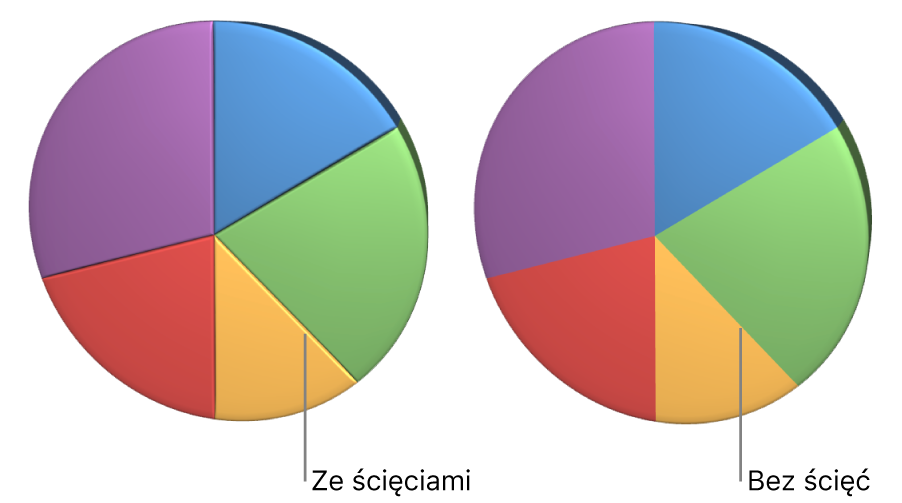
Kliknij w wykres, a następnie kliknij w kartę Wykres na pasku bocznym Format
 .
.Kliknij w strzałkę rozwijania obok etykiety Scena 3D, a następnie zaznacz pole wyboru Pokaż ścięcia.
Zmienianie położenia klinów wykresu kołowego lub segmentów wykresu pierścieniowego
Zaznacz wykres kołowy lub pierścieniowy.
Wykonaj jedną z następujących czynności:
Przesuwanie tylko zaznaczonych klinów lub segmentów: Kliknij dwukrotnie w dany klin lub segment (lub kliknij z klawiszem Command w wiele elementów), a następnie przeciągnij.
Przesuwanie wszystkich klinów wykresu kołowego: Kliknij w kartę Kliny na pasku bocznym Format
 . Kliknij w strzałkę rozwijania obok etykiety Pozycja klina, a następnie przeciągnij suwak Odległość od środka, aby oddzielić kliny od siebie.
. Kliknij w strzałkę rozwijania obok etykiety Pozycja klina, a następnie przeciągnij suwak Odległość od środka, aby oddzielić kliny od siebie.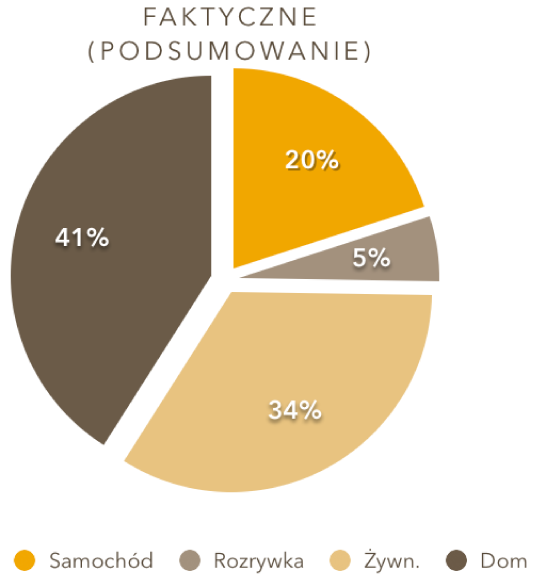
Możesz także użyć narzędzia Kąt obrotu, aby zmienić orientację klinów wykresu kołowego lub segmentów wykresu pierścieniowego. Możesz na przykład wyróżnić określone dane, umieszczając określone kliny na górze lub na dole wykresu.
Zmienianie wielkości środkowego otworu wykresu pierścieniowego
Kliknij w wykres pierścieniowy, aby go zaznaczyć.
Kliknij w kartę Segmenty na pasku bocznym Format
 .
.Przeciągnij suwak pod etykietą Promień wewnętrzny lub wprowadź określoną wartość.
Dodawanie lub zmienianie symboli danych na wykresach liniowych i punktowych
Możesz zmieniać symbole reprezentujące dane na wykresach punktowych.
Kliknij w wykres, aby go zaznaczyć.
Kliknij w kartę Serie na pasku bocznym Format
 .
.Kliknij w menu podręczne pod etykietą Symbole danych i wybierz żądany symbol. Możesz także wybrać Brak, aby usunąć symbole z wykresu.
Wygląd dowolnego wykresu możesz zachować jako nowy styl.
Jeśli nie możesz edytować wykresu, być może musisz go odblokować.